Ar negalite atnaujinti / įdiegti „Windows“ Parduotuvė programas jūsų kompiuteryje ir bandote rasti šios problemos sprendimą? Jei atsakymas į šią problemą yra „Taip“, Tada jūs esate tinkamoje vietoje. Tiesiog atlikite šiuos šio straipsnio pataisymus ir problema bus išspręsta per trumpą laiką. Tačiau prieš tęsdami turėtumėte išbandyti šiuos sprendimus ir išbandyti keletą greitų problemos sprendimų.
Sprendimai
1. Jei tai pirmas kartas Parduotuvė neatsisiunčia programų, perkraukite tavo kompiuteris.
2. Patikrinkite, ar veikia interneto ryšys.
3. Patikrinkite, ar nėra specialybės Windows "naujinimo laukia ar ne.
Jei kuris nors iš šių problemų negali išspręsti problemos jūsų kompiuteryje, pabandykite atlikti šiuos taisymus savo kompiuteryje.
„Fix-1“ atstatykite „Windows“ parduotuvę naudodami komandų eilutę-
Nustatymas iš naujo „Windows“ parduotuvė su Komandinė eilutė tikrai išspręs šią problemą jūsų kompiuteryje.
1. Atidarę Bėk langą paspausdami „Windows“ klavišas + R, įveskite „cmd" viduje konors Bėk langas.
2. Dabar paspauskite„Ctrl“ + „Shift“ + „Enter“‘.

3. Norėdami iš naujo nustatyti Parduotuvė, parašykite šią komandą ir paspauskite „Įveskite‘.
WSreset.exe

Uždaryti Komandinė eilutė langas.
Perkraukite iš naujo tavo kompiuteris.
„Fix-2“ iš naujo užregistruokite visas parduotuvės programas -
Perregistruoti Parduotuvė programos išspręs problemą jūsų kompiuteryje.
1. Paspauskite „Windows“ klavišas + X ir spustelėkite „„Windows PowerShell“ (administratorius)“.

2. Norėdami perregistruoti parduotuvę, kopija ir įklijuoti žemiau pateiktas komandas „PowerShell“ langą ir tada trenkė Įveskite.
„Set-ExecutionPolicy“ neribota
„Get-AppXPackage -AllUsers“ „Foreach“ {Add-AppxPackage -DisableDevelopmentMode -Register "$ ($ _. InstallLocation) \ AppXManifest.xml"}

Uždaryti „PowerShell“ langas.
Perkrauti tavo kompiuteris. Perkraukę kompiuterį patikrinkite, ar galite atsisiųsti / atnaujinti programas Parduotuvė. Eikite į kitą pataisymą, jei šis nepasiteisino.
„Fix-3“ pašalinkite ir iš naujo įdiekite „Windows Store“
Pašalinti ir iš naujo įdiegti „Windows“ parduotuvę gali būti naudinga jums. Norėdami tai padaryti, atlikite šiuos veiksmus:
1. Galite prieiti prie„PowerShell“Langą paspausdami„Windows“ raktas' ir 'XPaspauskite „„PowerShell“ (administratorius)“.

2. Norėdami pašalinti „Windows“ parduotuvė paketas, kopija ir įklijuoti tai „PowerShell“ komandą ir tada pataikyti Įveskite.
„Get-AppxPackage“ -alusers * WindowsStore * | Pašalinti „AppxPackage“

3. Vėlgi nukopijuokite ir įklijuokite šią komandą „PowerShell“ langą ir tada trenkė Įveskite kad ją įvykdytumėte savo kompiuteryje.
„Get-AppxPackage“ -alusers * WindowsStore * | „Foreach“ {Add-AppxPackage -DisableDevelopmentMode -Registruokite „$ ($ _. InstallLocation) \ AppXManifest.xml“}

Perkraukite iš naujo kompiuteryje, kad išsaugotumėte pakeitimus.
„Fix-4“ atsijungimas ir vėl prisijungimas iš „Windows“ parduotuvės-
Prisijunkite ir atsijunkite nuo „Windows“ Parduotuvė gali išspręsti šią problemą jūsų kompiuteryje.
1. „Oepn Store“ kompiuteryje.
2. Viduje konors Parduotuvė langas, šalia „Krepšelis, Spustelėkite savo paskyros ženklą, tada spustelėkite savo sąskaitą.
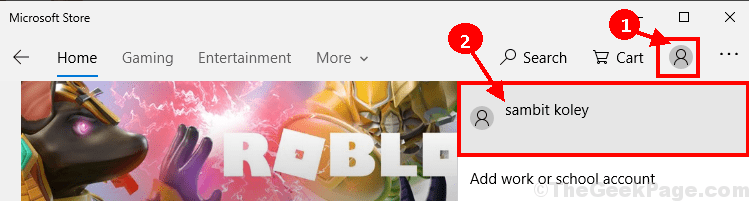
3. Viduje konors Sąskaita lange spustelėkite „Atsijungti“, Norėdami atsijungti nuo savo paskyros.
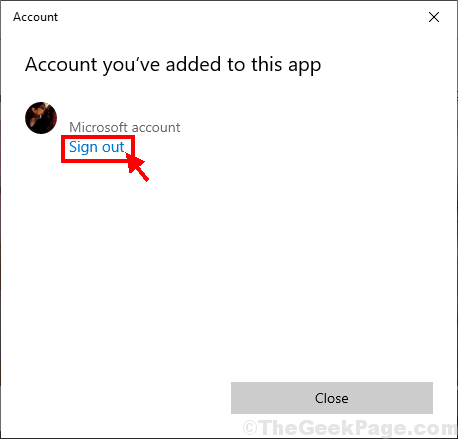
4. Parduotuvės lange slinkite žemyn ir spustelėkite bet kurią atsitiktinę programą, kad ją įdiegtumėte savo kompiuteryje (pavyzdys - spustelėjome „„Instagram““).
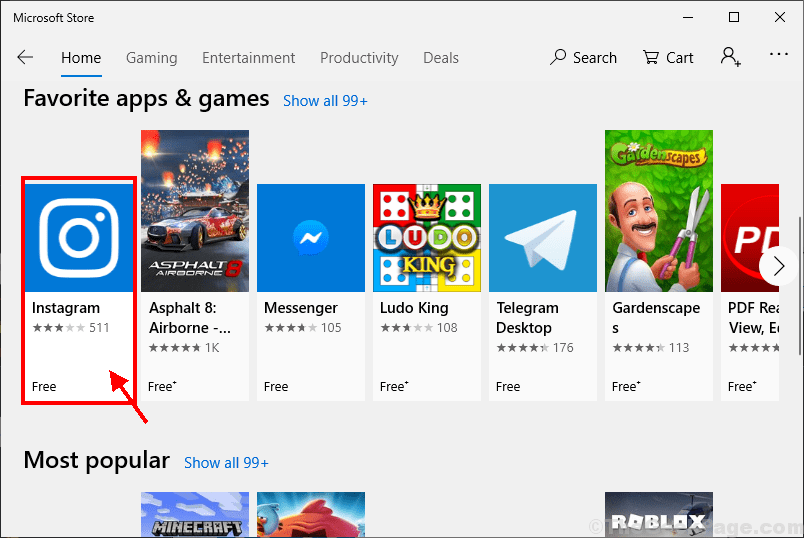
5. Dabar spustelėkite „Gaukite“Įdiegti programą.
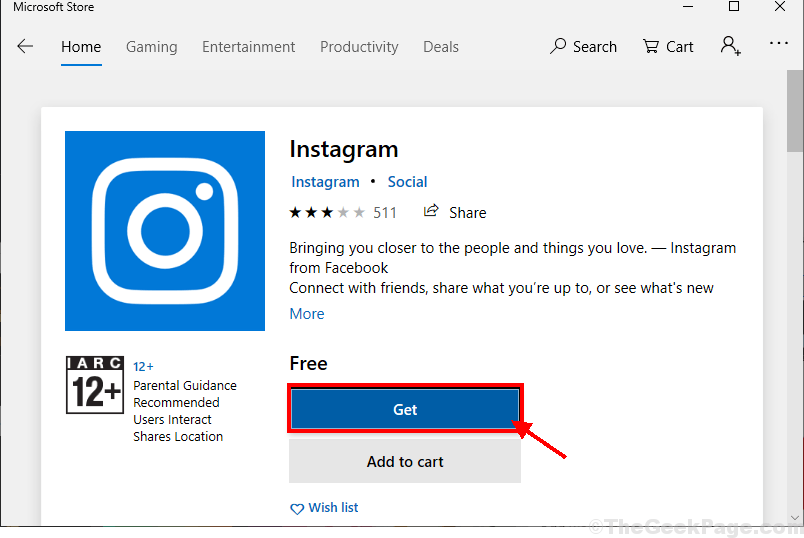
6. Į Prisijungti lange pasirinkite savo sąskaitą ir tada spustelėkite „Tęsti“, Kad galėtumėte prisijungti naudodami paskyrą.
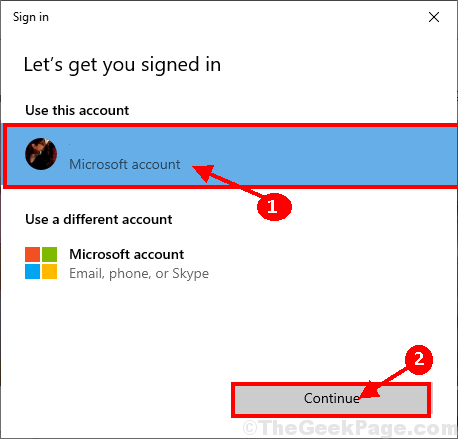
Programą savo kompiuteryje galėsite įdiegti be tolesnių klaidų. Jūsų problema turėtų būti išspręsta.